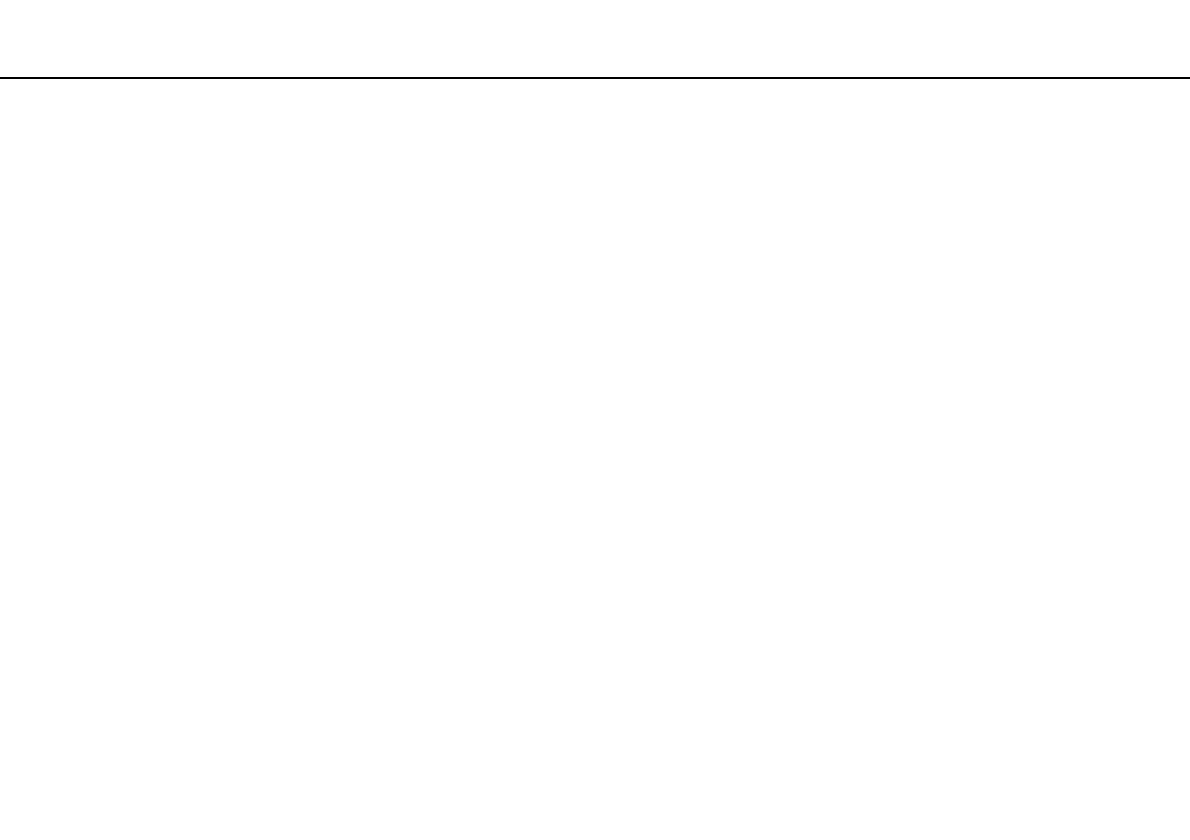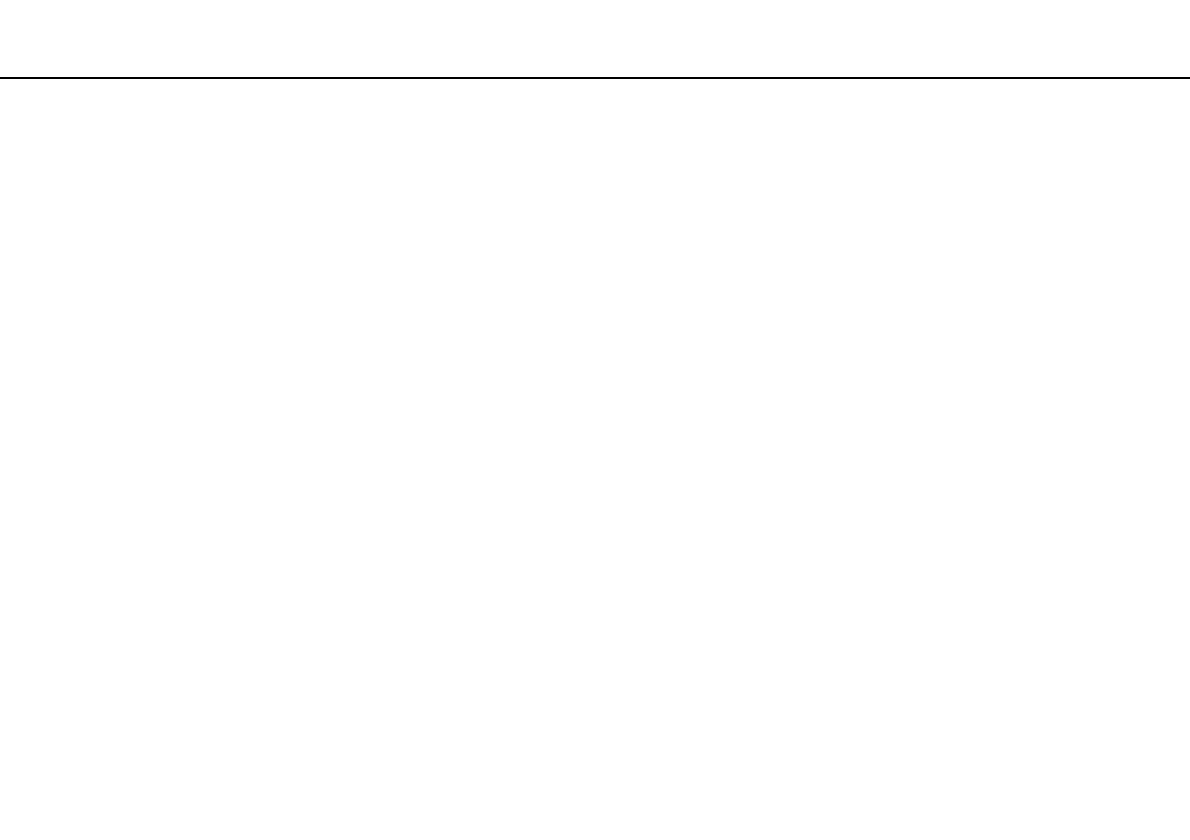
2
nN
Obsah
Před zahájením práce......................................................... 4
Informace o počítači VAIO ............................................ 5
Ergonomická pravidla ................................................... 7
Začínáme ............................................................................ 9
Umístění ovládacích prvků a konektorů...................... 10
Kontrolky..................................................................... 16
Připojení zdroje napájení............................................. 17
Používání akumulátoru................................................ 18
Bezpečné vypnutí počítače......................................... 26
Aktualizace počítače................................................... 27
Práce s počítačem VAIO................................................... 28
Používání klávesnice................................................... 29
Používání dotykové podložky ..................................... 30
Používání tlačítek se speciálními funkcemi................. 31
Používání integrované kamery .................................... 32
Používání optické jednotky ......................................... 33
Používání médií Memory Stick.................................... 40
Používání ostatních modulů / paměťových karet ....... 45
Používání sítě Internet................................................. 51
Používání sítí (LAN) ..................................................... 53
Používání bezdrátových sítí WLAN ............................. 54
Používání funkce Bluetooth ........................................ 61
Práce s periferními zařízeními ...........................................66
Připojení externích reproduktorů nebo sluchátek .......67
Připojení externího zobrazovacího zařízení .................68
Výběr režimu zobrazení ...............................................75
Používání funkce více monitorů...................................77
Připojení externího mikrofonu......................................80
Připojení zařízení USB .................................................81
Připojení zařízení s rozhraním i.LINK ...........................83
Přizpůsobení počítače VAIO .............................................85
Nastavení hesla ...........................................................86
Práce s nástrojem VAIO Control Center......................91
Používání úsporných režimů........................................92
Práce s nástrojem VAIO Power Management .............97
Změna jazyka zobrazení ..............................................99
Konfigurace modemu ................................................100
Inovování počítače VAIO.................................................102
Přidávání a odebírání paměti.....................................103